Повернемося до вкладки Вставка і розглянемо групу Ілюстрації. Назва цієї групи говорить сама за себе. Тут зібрано те, що може прикрасити вашу таблицю. Все, що є в даній групі, ви можете вставити в конкретний осередок, а можете просто помістити на лист як би поверх осередків. В цьому випадку ілюстрація буде перекривати дані, що знаходяться в осередках. Але ви зможете рухати ілюстрацію по листу.
Що зробити, щоб роздрукувати лист з ілюстрацією, я розповім пізніше, коли ми з вами доберемося до опису печатки. У малюнках, які ви будете бачити в цій книзі, все ілюстрації будуть знаходитися всередині осередків. Мені так зручніше.
Малюнок. При натисканні цієї кнопки відкриється вікно, в якому ви зможете вибрати будь-яке зображення, яке перебуває на комп'ютері (рис. 4.4).
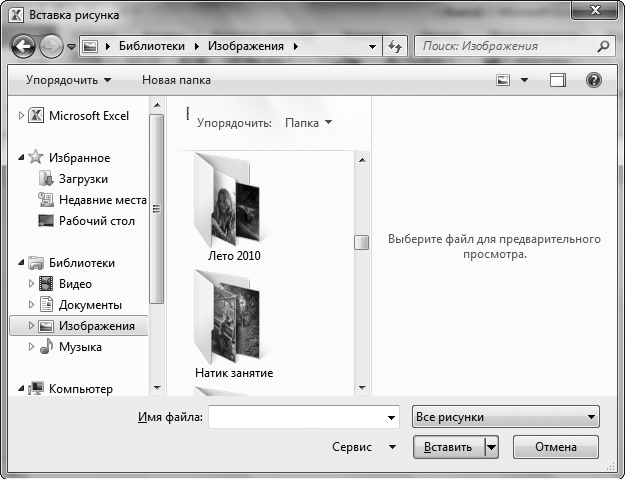
Мал. 4.4. вибирайте зображення
Виділіть будь-який файл і натисніть кнопку Вставити. Особисто я вибрала ось такого милого кота (рис. 4.5).
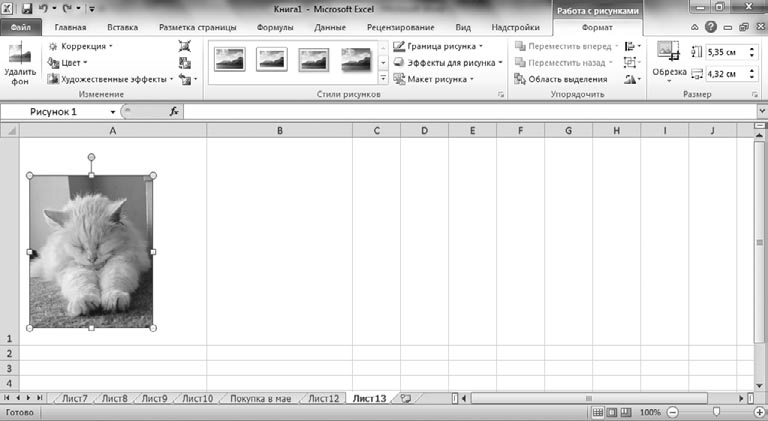
Мал. 4.5. малюнок вставлений
При цьому з'являється ціла нова вкладка - Робота з малюнками.
Чесно кажучи, для програми Excel це далеко не першочергове завдання, тому я не буду розглядати це вкладку докладно. Ви можете відкоригувати фон, колір і розмір малюнка. Можете в одну клітинку помістити кілька зображень і групувати їх - одне спереду, інше ззаду. Можете застосувати стиль. Нічого складного в цих маніпуляціях немає, я впевнена, що ви розберетеся самі.
Єдине, що скажу для тих, хто жодного разу не працював з малюнками. Малюнок можна виділити - для цього досить клацнути на ньому мишкою. При виділенні на малюнку з'являються маркери (як на рис. 4.5): круглі по кутах малюнка і квадратні в середині кожної сторони. Ви можете довільно змінювати розмір малюнка, якщо будете тягти мишкою за ці маркери. А якщо будете тягти за зелений маркер, який стирчить, як антена, зверху, то малюнок буде повертатися навколо своєї осі.
При натисканні на кнопці Картинка групи Ілюстрації відкриється нове вікно, в якому ви зможете знайти те, що вам потрібно (рис. 4.6).
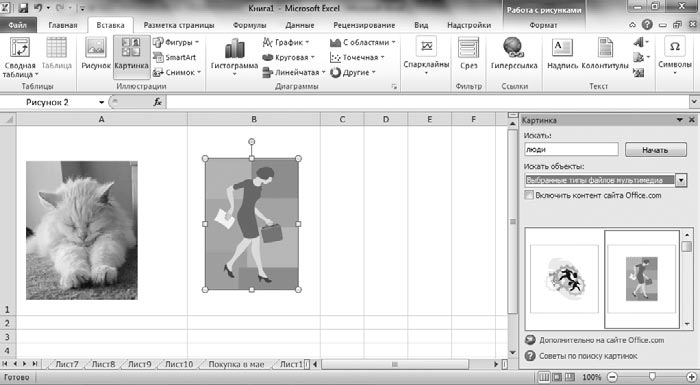
Мал. 4.6. картинка вставлена